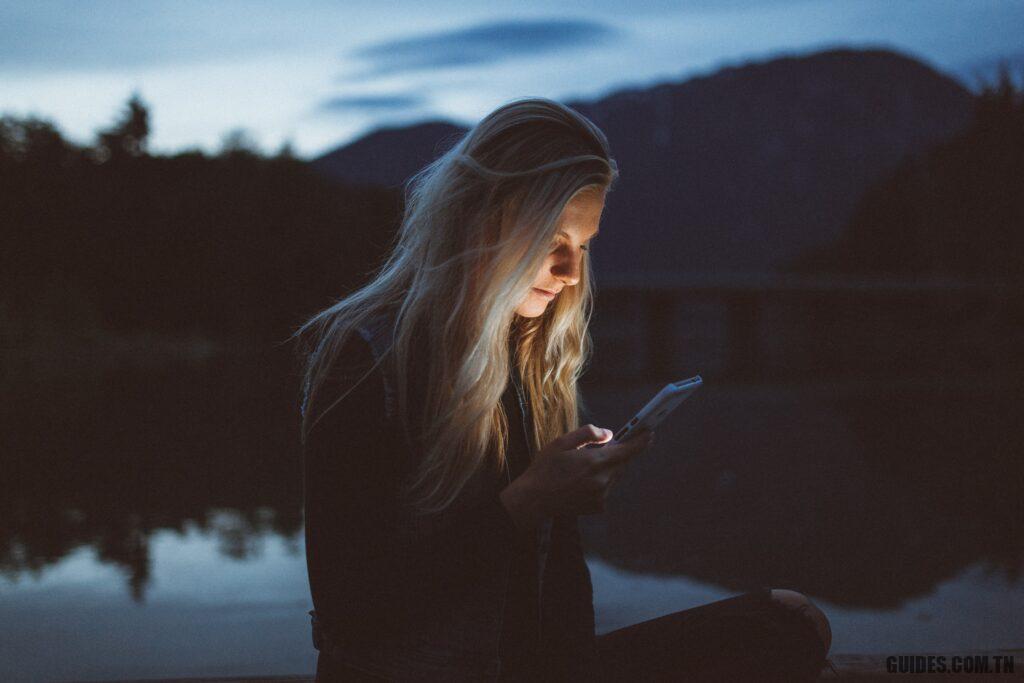Installer Android 11 sur Windows 10
Vous pouvez essayer Android 11 sur Windows 10 en téléchargeant la dernière version de Google Android Studio avec l’émulateur Pixel 4
Plus tôt cette semaine, Google a publié la première version bêta publique de
Android 12, L’dernière version d’android sortira en 2021. Pour le moment, Android 12 ne peut être installé que sur les smartphones Pixel de Google (à partir de Pixel 2) et des mois passeront avant de le voir comme une mise à jour sur d’autres smartphones.
Qui est curieux, qui veut essayer les nouvelles fonctionnalités et même ceux qui veulent simplement pouvoir installer Android sur leur PC (comme s’il s’agissait d’un programme normal), alors ils peuvent
télécharger et installer Android 12 sur Windows 10 en utilisant l’émulateur officiel Google Android Studio.
Nouveau dans Android 12
En ce qui concerne le
des nouvelles plus intéressantes de la dernière version d’Android, renvoyant l’analyse des changements les plus importants à un futur article, nous pouvons ici faire un résumé des 5 fonctions les plus intéressantes :
-
Nouveaux contrôles rapides.
En maintenant enfoncé le bouton d’alimentation, vous pouvez ouvrir le nouvel écran de commandes rapides avec de nombreux raccourcis pour accéder aux cartes Google Pay et gérer les appareils enregistrés dans Google Home. - Bulles de notification pour les chats.
- Conseils intelligents pour recommander l’application à utiliser.
- Commandes musicales améliorées et nouveau lecteur multimédia.
- Enregistreur d’écran intégré.
- Système de partage de fichiers similaire à l’Airdrop d’Apple.
- Nouvel écran pour les applications récentes
Comment télécharger et installer Android 12 sur Windows 10
Si nous n’avons pas de smartphone Google Pixel, nous pouvons
essayez Android 12 directement sur votre PC en le téléchargeant dans l’émulateur officiel Android Studio, simple et gratuit. Vous pouvez ensuite démarrer un smartphone Android sur l’écran de l’ordinateur et l’utiliser avec une souris et un clavier dans toutes ses fonctions, sans aucune limitation (vous pouvez également installer d’autres applications via le Google Play Store).
Comme nous le savons maintenant, il existe plusieurs émulateurs Android pour PC et bien que certains soient optimisés pour les jeux, aucun d’entre eux ne prend encore en charge la dernière version d’Android. Si tu veux installer un émulateur avec Android 12, il faut utiliser nécessairement Android Studio.
Pour installer Android Studio, vous devez d’abord télécharger le programme d’installation (fichier .exe) à partir de cette page (choisir la dernière version publiée). Une fois le programme installé, suivez le premier assistant d’installation qui vous demandera l’autorisation d’installer certains composants du système. L’important lors de l’installation est que lorsque l’écran de sélection des composants apparaît, les deux Android Studio, être
Appareil virtuel Android. Pour le reste, vous pouvez continuer sans rien changer (vous pouvez toujours changer le chemin d’installation).
Une fois l’installation terminée, appuyez sur le bouton Finir et démarrez Android Studio sur Windows 10 comme s’il s’agissait d’un programme normal. Dans Android Studio, choisissez de ne pas importer les paramètres par défaut, puis choisissez de ne pas envoyer (ou envoyer) les statistiques d’utilisation. Sur l’écran demandant le type d’installation, choisissez l’option
Standard, tandis que l’interface utilisateur vous permet de choisir le schéma clair ou le mode sombre.
Quand enfin toutes les configurations initiales sont terminées et que la fenêtre d’accueil apparaît dans Android Studio avec les boutons pour créer un nouveau projet ou en ouvrir un existant, il faut appuyer, en bas à droite, là où c’est écrit Configurer et puis sur Gestionnaire AVD.
Lorsque vous ouvrez le « Appareil virtuel Android« , appuyez sur »Créer un périphérique virtuelVous pouvez ensuite sélectionner un téléphone ou une tablette à installer et le meilleur choix, pour le moment, est de télécharger le Pixel 5, cette inclut également le Google Play Store. Sélectionnez ensuite Pixel 5, puis appuyez sur Suivant. Lors du choix du système à télécharger, sélectionnez le premier (marqué avec
lettre R) puis appuyez à nouveau Suivant. Sur l’écran suivant, vous pouvez modifier le nom de l’appareil Android virtuel et modifier certains paramètres tels que la quantité de mémoire dédiée et les performances graphiques. Vous pouvez tout laisser tel quel et appuyer sur Finir pour démarrer le téléchargement.
Une fois le téléchargement terminé et la machine virtuelle prête, vous pouvez
démarrer android sur windows appuyant sur, dans la liste des
Gestionnaire AVD, sur le bouton Lecture situé sur le côté droit de la ligne de description.
Android démarrera dans une fenêtre qui a la même forme qu’un smartphone Pixel 4 et peut être utilisé pleinement, en installant des applications, en modifiant les paramètres et en essayant toutes les fonctions. Pour mettre la langue italienne, il suffit d’ouvrir les paramètres système. Sur le côté droit du smartphone virtuel, vous pouvez appuyer sur ce qui devrait être les touches du téléphone : volume haut et bas, touche marche et arrêt, touches pour prendre des photos, pour zoomer, pour revenir en arrière et aller à l’accueil. Vous pouvez également appuyer sur le bouton à trois points pour entrer dans la configuration de l’appareil virtuel Android.
Pour éteindre le téléphone, vous pouvez appuyer sur la touche off tandis que pour éteindre l’émulateur, vous pouvez appuyer sur la touche X située en haut à droite de la barre de boutons.
LIRE AUSSI :
Programmes pour installer Android et ses applications sur un PC Windows
Explorez encore plus d’articles dans nos catégories Internet, Technologie ou encore Ordinateur et internet.
On vous remercie pour votre visite et on espère que notre article Installer Android 11 sur Windows 10
vous aide, n’oubliez pas de partager l’article sur Facebook, twitter et whatsapp avec les hashtag ☑️ #Installer #Android #sur #Windows ☑️!